本文将详细介绍如何在TP-Link TL-WR703N 3G无线路由器上配置”桥接模式(Bridge)”以实现上网功能。当TL-WR703N路由器处于Bridge模式时,它会首先接收来自一个无线WiFi信号,随后自身也会发射出一个新的无线WiFi信号。
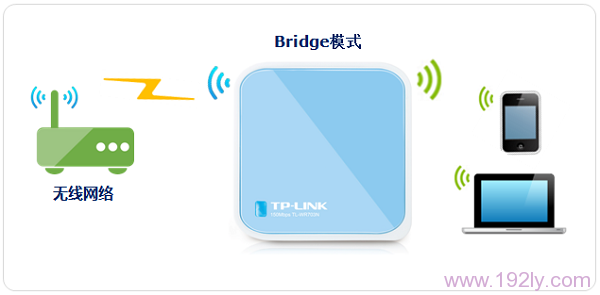 TL-WR703N路由器Bridge桥接模式的拓扑结构示意图
TL-WR703N路由器Bridge桥接模式的拓扑结构示意图
第一步:准备阶段:
在开始之前,请确保了解并记录下需要被增强的无线信号的具体名称、密码以及加密方式等相关参数。
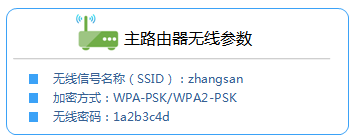 记录需桥接的无线信号参数
记录需桥接的无线信号参数
第二步、配置电脑IP地址
在进行TL-WR700N路由器的相关设置前,务必先将电脑上的IP地址设置为自动获取状态,这里特别强调的是电脑的无线网卡部分。(如果您不熟悉操作流程,请参考: )
 将电脑设置为自动获取IP地址的状态
将电脑设置为自动获取IP地址的状态
第三步、通过无线方式连接至TL-WR703N路由器
使用您的设备搜索并连接到TL-WR703N路由器的无线网络(默认SSID为:TP-LINK_XXXXXX,可通过路由器底部的标签查看具体MAC地址)。
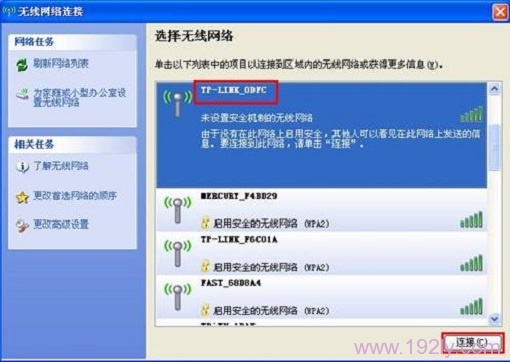 笔记本电脑无线连接至路由器的无线网络
笔记本电脑无线连接至路由器的无线网络
第四步、访问TL-WR703N路由器的管理界面
1、打开浏览器,在地址栏输入tplogin.cn(管理地址),按下回车键后会出现登录窗口。(若无法加载,请查阅相关指南: )
 在浏览器中输入tplogin.cn
在浏览器中输入tplogin.cn
2、在“设置密码”字段内设定管理员密码,并重复输入确认,最后点击“确认”按钮。
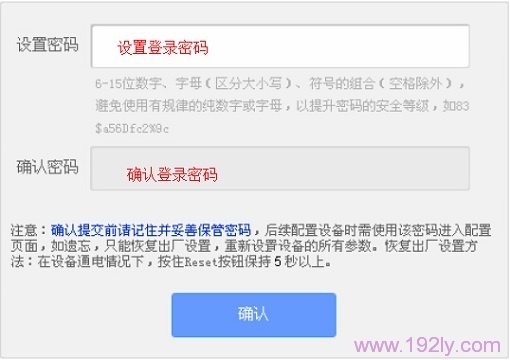 为TL-WR703N路由器创建登录密码
为TL-WR703N路由器创建登录密码
提示:如果已设置了密码,则会显示如下的登录界面,请输入先前设定好的管理员密码即可登录。
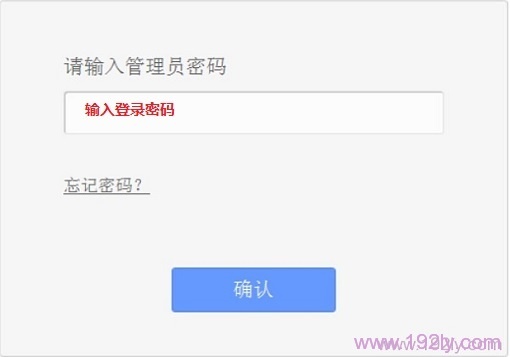 输入TL-WR703N路由器的登录密码
输入TL-WR703N路由器的登录密码
第五步:配置TL-WR703N路由器的Bridge模式
1、启动设置向导:进入路由器管理页面后,点击“设置向导”——>点击“下一步”。
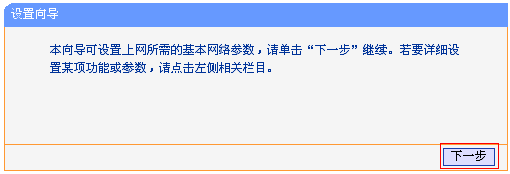 启动TL-WR703N路由器的设置向导
启动TL-WR703N路由器的设置向导
2、选定工作模式:此处需要选择“无线AP模式”——>点击“下一步”。
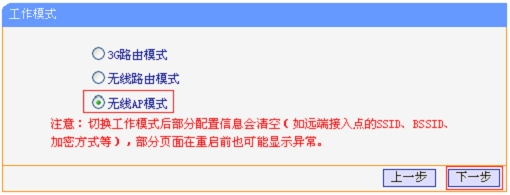 在TL-WR703N路由器上选择“无线AP模式”
在TL-WR703N路由器上选择“无线AP模式”
3、指定无线工作模式:选择“桥接模式(Bridge)”——>点击“下一步”。
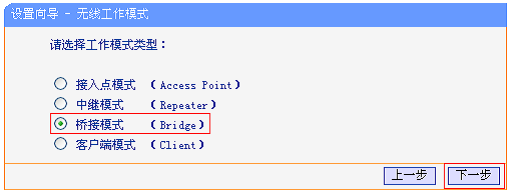 选择无线工作模式为“桥接模式(Bridge)”
选择无线工作模式为“桥接模式(Bridge)”
4、执行信号扫描:点击“扫描”。
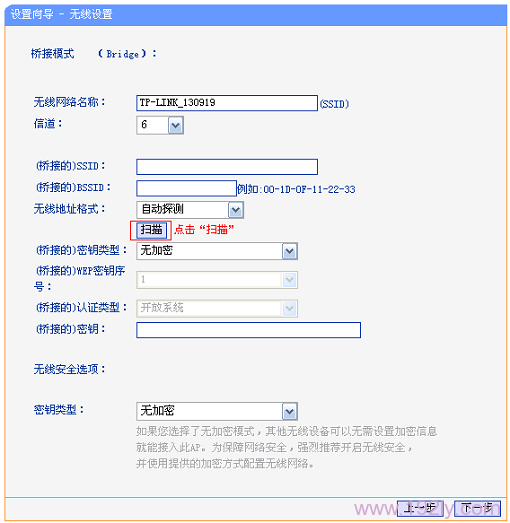 在TL-WR703N路由器上扫描可桥接的无线信号
在TL-WR703N路由器上扫描可桥接的无线信号
5、从扫描结果中挑选目标主路由器的无线信号名称(例如本例中的zhangsan)——>点击“连接”。
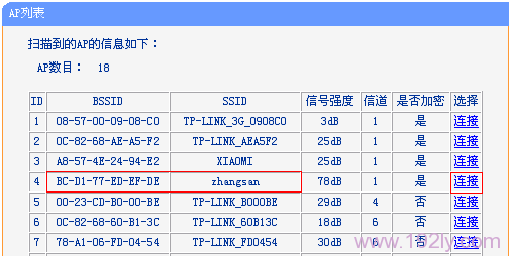 TL-WR703N无线连接到指定的桥接无线信号
TL-WR703N无线连接到指定的桥接无线信号








 陕公网安备41159202000202号
陕公网安备41159202000202号